Correction: PS5 Apple Music ne fonctionne pas ou se bloque
Miscellanea / / December 26, 2021
Apple Music fait partie des meilleures applications de streaming musical qui proposent une pléthore de collections de chansons. Auparavant, Apple Music n'était compatible qu'avec l'iPad, l'iPhone, l'Apple TV, le Mac et le Homepod, mais maintenant, la plate-forme de streaming est également arrivée sur la PS5. Avec cela, la PS5 est devenue la première console à prendre en charge Apple Music. Avant cela, Spotify était le seul endroit que les utilisateurs de PlayStation pouvaient visiter s'ils voulaient écouter leur bande-son préférée pendant leur session de jeu. Tout se passait si bien pour la PS5 et Apple Music que les utilisateurs de la PS5 ont commencé à rencontrer un problème avec l'application. Pour être plus précis, la PS5 Apple Music ne fonctionne pas ou se bloque est le problème auquel sont confrontés les utilisateurs de la console.
Il est assez simple et direct de lancer Apple Music sur PS5. Il vous suffit d'appuyer sur le bouton PS de la manette de la console. Cela ouvrira le Centre de contrôle, à partir duquel vous pourrez sélectionner la carte de fonction musicale. Ici, vous trouverez des chansons liées aux jeux auxquels vous jouez actuellement. Vous pouvez même y aller avec votre propre liste de lecture. Ou, vous pouvez même choisir une chanson dans un énorme catalogue de plus de 100 millions de pistes. Mais toutes ces choses ne seront possibles que si vous pouvez accéder à Apple Music sur PS5.
Cela dit, pour en revenir au sujet, existe-t-il un moyen de résoudre le problème de panne ou de plantage de la PS5 Apple Music? Heureusement, il y a, et cet article est tout à ce sujet. Ici, nous allons parler de différentes solutions de contournement qui peuvent vous aider dans la situation, afin que, comme vos amis, vous puissiez également profiter de vos morceaux de musique préférés pendant la session de jeu. Alors sans plus tarder, commençons.

Contenu des pages
-
Correction: PS5 Apple Music ne fonctionne pas ou problème de plantage
- Correctif 1: mettre à jour l'application Apple Music
- Correctif 2: Activez la bibliothèque musicale iCloud
- Correctif 3: assurez-vous d'avoir un abonnement Apple Music actif
- Correctif 4: Déconnectez-vous de votre compte Apple Music
- Correctif 5: réinstallez l'application Apple Music
- Correctif 6: recherchez la mise à jour du système PS5
- Correctif 7: Dépannez la PS5 pour résoudre le problème
- Derniers mots
Correction: PS5 Apple Music ne fonctionne pas ou problème de plantage
Semblable à la télévision et au PC, la PS5 est également devenue le lecteur multimédia incontournable pour tuer votre temps libre. De nombreux utilisateurs téléchargent leurs applications préférées comme Netflix, Twitch et même Apple Music. Il peut y avoir différentes raisons pour lesquelles vous êtes confronté à un problème de panne ou de plantage d'une Apple Music PS5. Et comme il n'y a pas de solution spécifique publiée par les développeurs PS5 ou Apple Music, vous devrez peut-être passer par toutes les solutions de contournement mentionnées dans l'article pour résoudre le problème. Voyons donc les uns après les autres.
Correctif 1: mettre à jour l'application Apple Music
Il y a de fortes chances que les développeurs soient déjà conscients du problème auquel vous êtes confronté avec Apple Music sur PS5 et qu'ils aient déjà publié un correctif pour le résoudre dans la dernière mise à jour. Assurez-vous que la dernière mise à jour de l'application Apple Music est disponible sur votre PS5. Voici donc les étapes à suivre pour mettre à jour l'application Apple Music sur PS5.
- Dans la section Médias de votre PS5, mettez en surbrillance l'application « Apple Music ».
- Cliquez sur le bouton "option" de la manette de votre console.
- Une liste d'options apparaîtra. Appuyez sur « Vérifier la mise à jour ». Désormais, la PS5 vérifiera si une mise à jour est disponible pour l'application sur l'App Store. Si oui, le téléchargement commencera automatiquement. Sinon, le message "Le jeu ou l'application que vous avez installé est la dernière version".
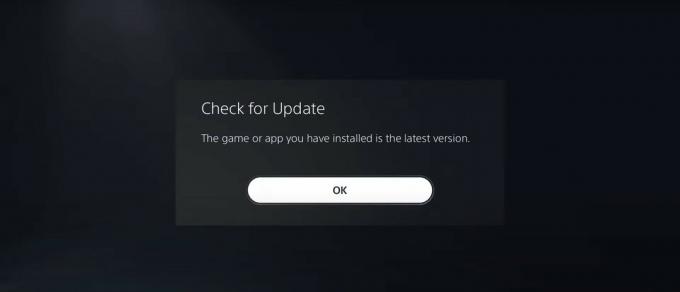
Une fois la mise à jour effectuée, ouvrez l'application Apple Music sur votre PS5 et vérifiez si vous rencontrez toujours le problème de plantage. Si tel est le cas, passez à la solution de contournement suivante.
Correctif 2: Activez la bibliothèque musicale iCloud
Si vous n'avez accès qu'à un seul abonnement Apple Music, vous devez activer la bibliothèque musicale iCloud pour accéder à la plate-forme de streaming sur différents appareils. Cela garantira que chaque fois que vous vous connecterez avec le même compte iCloud sur votre PS5, toutes vos fonctionnalités, albums et chansons seront synchronisés.
Si vous avez désactivé par erreur la bibliothèque musicale iCloud, vous serez confronté au problème de non-fonctionnement de la PS5 Apple Music. Donc, comme solution, vous devrez activer Apple Music sur votre appareil iOS. Pour ce faire, voici les étapes à suivre.
Annonces
- Rendez-vous dans le menu Paramètres de votre iPhone.
- Dans la liste des options, appuyez sur Musique.
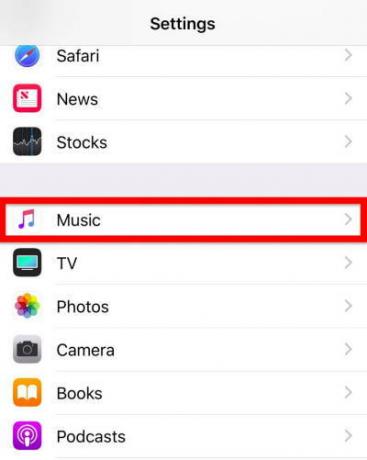
- Vous trouverez ici l'option appelée « Bibliothèque musicale iCloud ». Assurez-vous que cette option est activée.
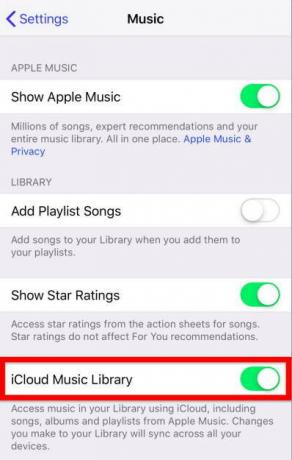
Une fois cela fait, vérifiez si le problème persiste. Si tel est le cas, passez à la solution de contournement suivante.
Annonces
Correctif 3: assurez-vous d'avoir un abonnement Apple Music actif
Ce n'est pas quelque chose dont il faut parler, mais oui, vous devez avoir un abonnement Apple Music actif si vous voulez profiter d'Apple Music sur PS5. Si vous ne savez pas si votre abonnement est valide ou a expiré, vous pouvez suivre les étapes mentionnées ci-dessous.
- Sur votre appareil iOS, rendez-vous sur iTunes.
- Accédez à votre « identifiant Apple ».
- Tao sur l'option "Afficher l'identifiant Apple".
- Entrez votre mot de passe pour afficher votre identifiant Apple.
- Une nouvelle fenêtre s'ouvrira. Faites défiler la page et appuyez sur la page « Abonnement ». Vous trouverez ici toutes les informations relatives à votre abonnement Apple Music. Il indiquera également si votre abonnement est valide ou a expiré.
Si votre abonnement a expiré, il ne devrait pas être surprenant qu'Apple Music ne fonctionne pas sur PS5. Pour y remédier, achetez un abonnement Apple Music, puis connectez-vous avec vos informations d'identification sur la PS5.
Correctif 4: Déconnectez-vous de votre compte Apple Music
Si vous continuez à rencontrer le problème, même si vous avez un abonnement Apple Music actif, il est possible qu'un bogue affecte votre compte Apple Music. Si tel est le cas, il est important de ré-authentifier l'application. Voici donc les étapes à suivre.
- Déconnectez-vous du compte Apple Music sur votre PS5.
- Une fois cela fait, connectez-vous simplement à nouveau en utilisant vos informations d'identification.
Correctif 5: réinstallez l'application Apple Music
Si la déconnexion de l'application ne fonctionne pas pour vous, vous pouvez essayer de réinstaller l'application Apple Music. La réinstallation de l'application supprimera définitivement tous les bogues et problèmes à l'origine du problème. Alors, comme solution, suivez les étapes mentionnées ci-dessous.
- Tout d'abord, désinstallez Apple Music de votre PS5.
- Une fois cela fait, visitez l'App Store et téléchargez la dernière version.
Correctif 6: recherchez la mise à jour du système PS5
Si la PS5 Apple Music ne fonctionne pas ou se bloque, il y a de fortes chances que le problème provienne du système lui-même. Pour être plus précis, il se peut que la version actuelle de votre PS5 soit elle-même à l'origine du problème. Donc, pour y remédier, téléchargez la dernière version du système d'exploitation de votre PS5. Voici les étapes à suivre pour effectuer le travail.
- Rendez-vous dans le menu Téléchargement/Téléchargements de la PS5.
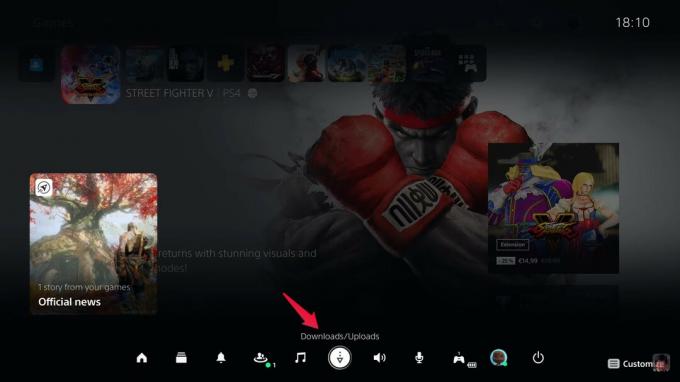
- Vérifiez si des mises à jour sont disponibles. Si oui, appuyez dessus.
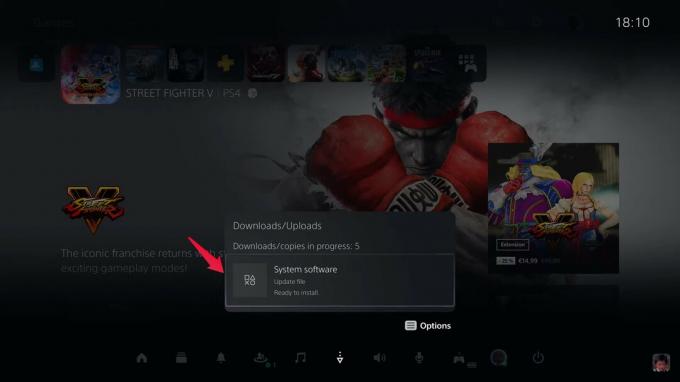
- Enfin, appuyez à nouveau sur « Mettre à jour » pour lancer le processus de mise à jour.
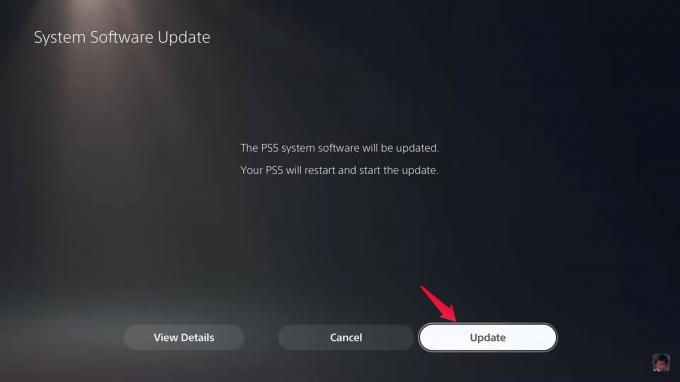
La PS5 va redémarrer et lancer la mise à jour. Une fois la mise à jour effectuée, ouvrez Apple Music et voyez si vous rencontrez toujours le problème.
Correctif 7: Dépannez la PS5 pour résoudre le problème
Si aucune des méthodes mentionnées ci-dessus ne fonctionnait, la seule option qui vous restait était de l'utiliser pour dépanner votre PS5. Tout d'abord, vous devez vérifier si d'autres applications se bloquent également ou ne fonctionnent pas sur PS5. Vous pouvez également essayer de débrancher puis de rebrancher le câble HDMI de votre PS5. Vous pouvez également essayer de brancher les câbles sur un autre port de votre téléviseur. Néanmoins, si vous rencontrez des problèmes de plantage et de non fonctionnement sur une autre application de votre PS5, vous devez immédiatement contacter l'équipe d'assistance de Sony.
Derniers mots
Voici comment résoudre le problème de panne ou de plantage de la PS5 Apple Music. Comme mentionné, il n'y a pas de solution de contournement certaine pour cela, vous devrez donc peut-être passer par tous les correctifs et vous en tenir à celui qui fait le travail pour vous. Vous pouvez également partager toute autre méthode que vous connaissez et qui sera utile dans cette situation. De plus, n'oubliez pas de partager vos réflexions et vos commentaires concernant la publication dans les commentaires.



